ai中想要设计立方体堆叠的效果,该怎么制作呢?下面我们就来看看详细的教程。
1、新建一个【矩形】
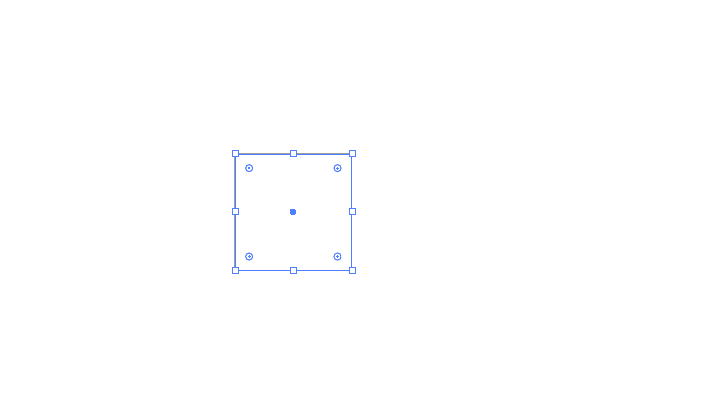
2、旋转45°后,【对象】-【变形】-【缩放】,选中“不等比”,垂直改成70%,勾选“预览”
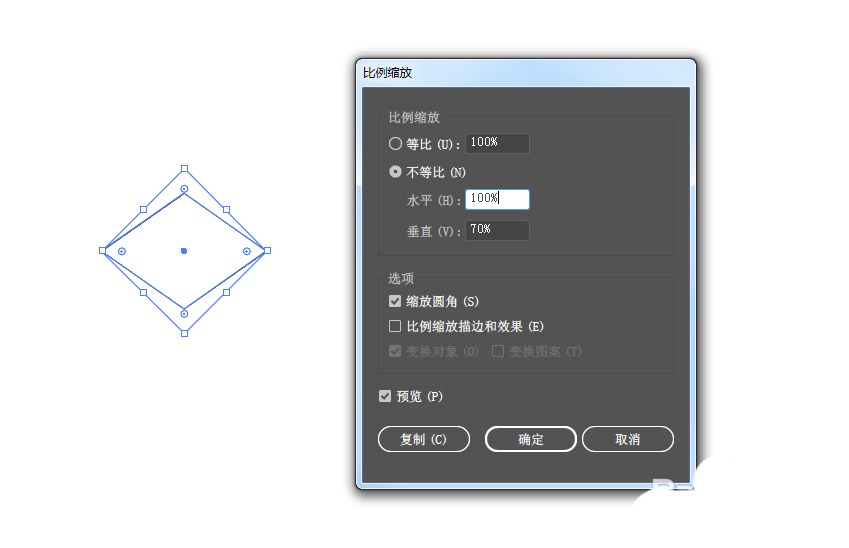
3、复制,向下移动
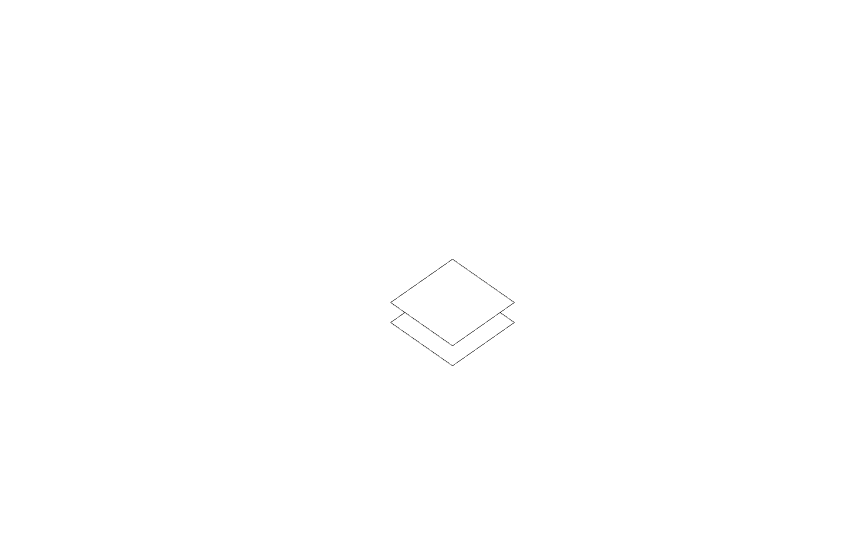
4、【视图】-【参考线】-【建立参考线】
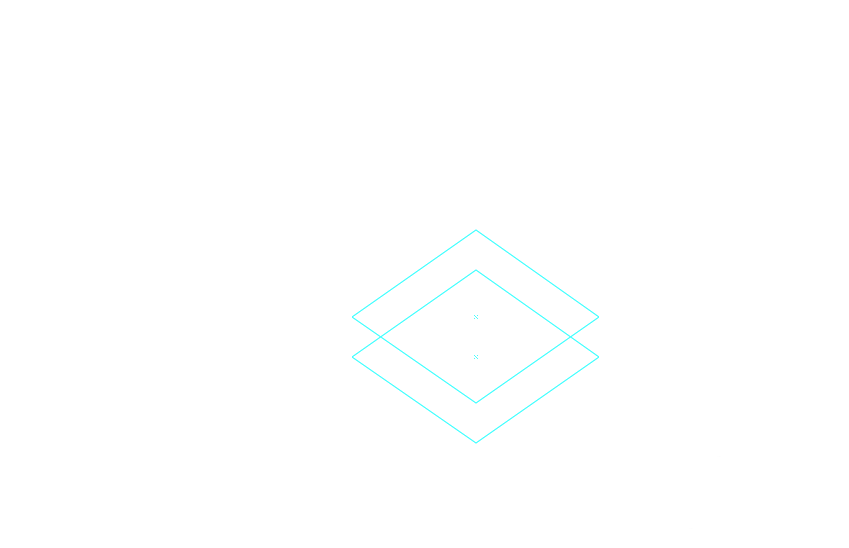
5、钢笔工具沿参考线分别绘制三个四边形,锚点会自动吸附到参考线,填充不同的颜色,【隐藏参考线】,得到3D效果的立方体
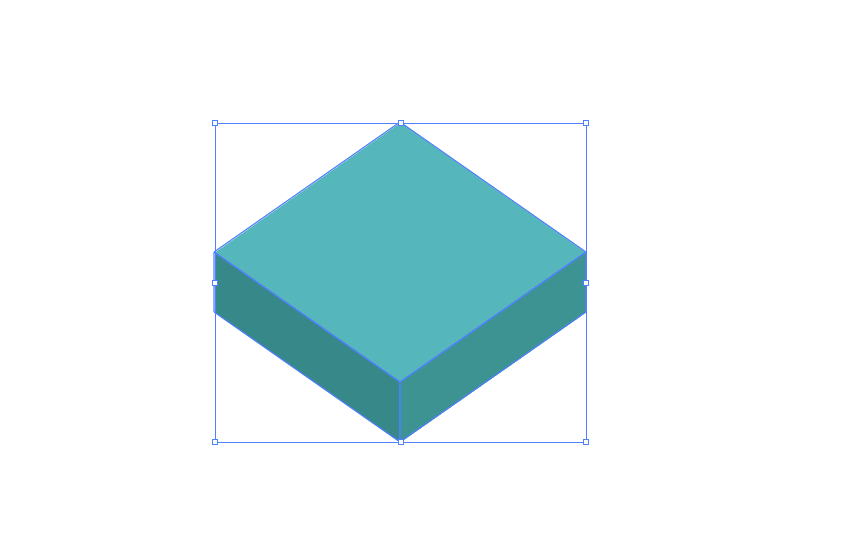
6、编组后,原位复制三次,一共得到四组图形。
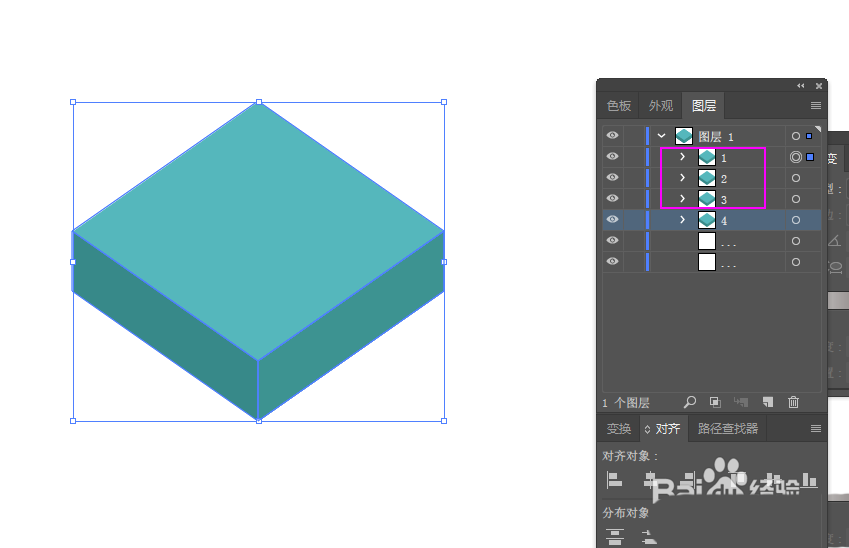
7、依次选中,【右键】-【变换】-【移动】,生成如图所示图形
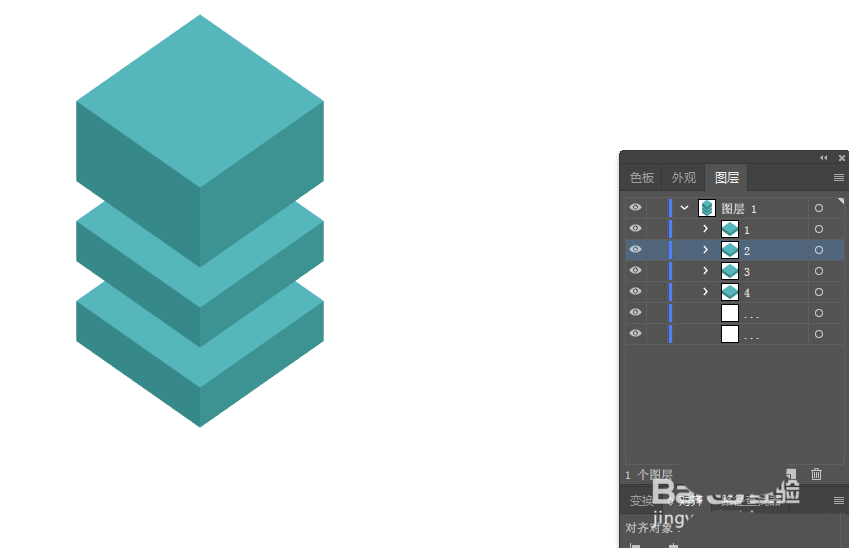
8、选中自上向下第二个图形组,【取消编组】,并把其他组锁定并隐藏。
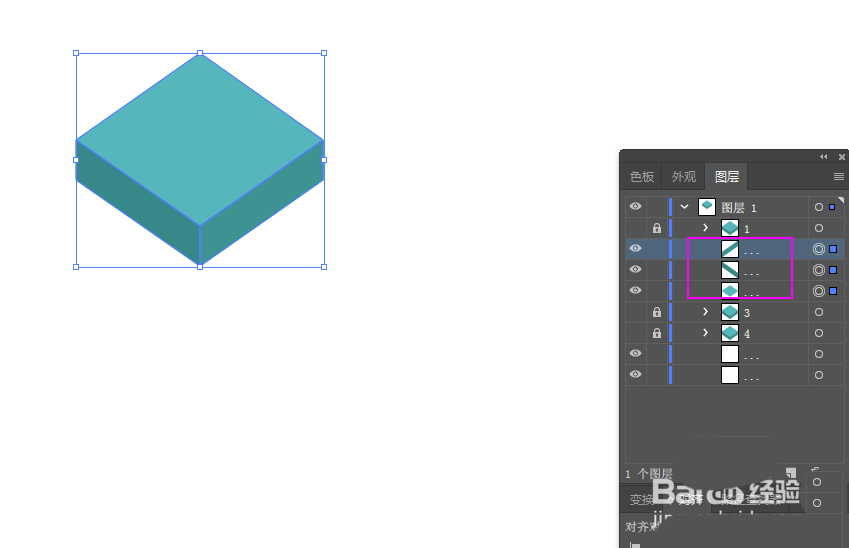
9、重新给各个部分填充梦幻紫色并重新编组
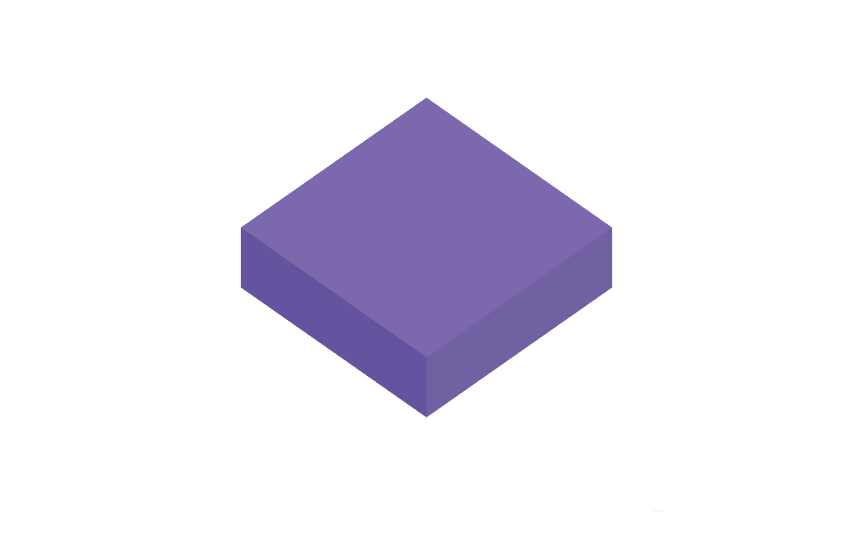
10、解锁其他组并【取消隐藏】,第一组【取消编组】,进行渐变色填充。
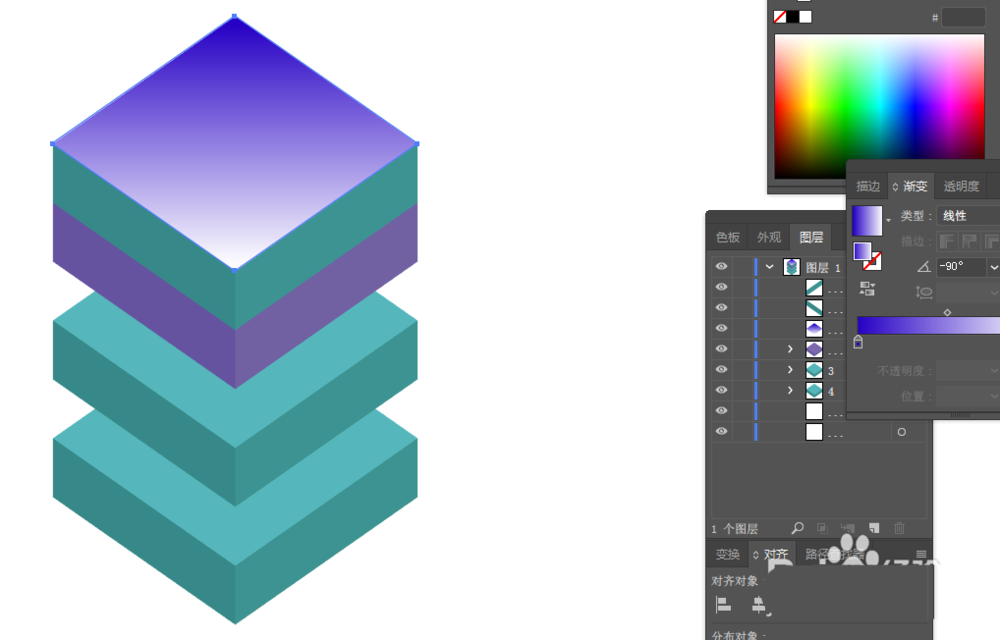
11、两个侧面渐变色填充时可以直接用吸管吸取顶部,改变渐变的角度即可。
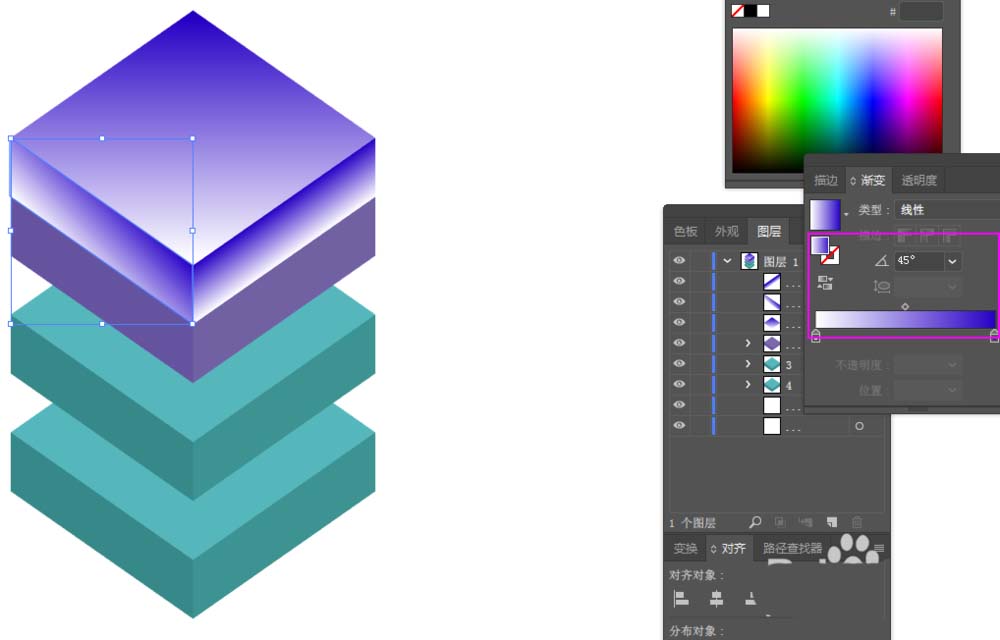
12、改变三个填充面的不透明度,顶部的30%,侧边的15%
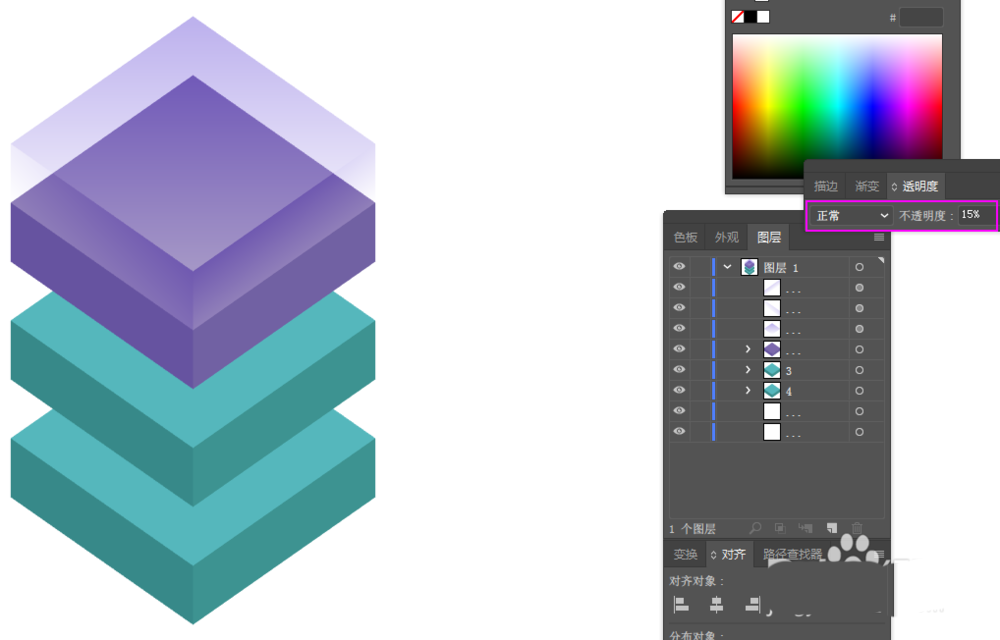
13、给下面两个立方体填充相同的浅紫色系。
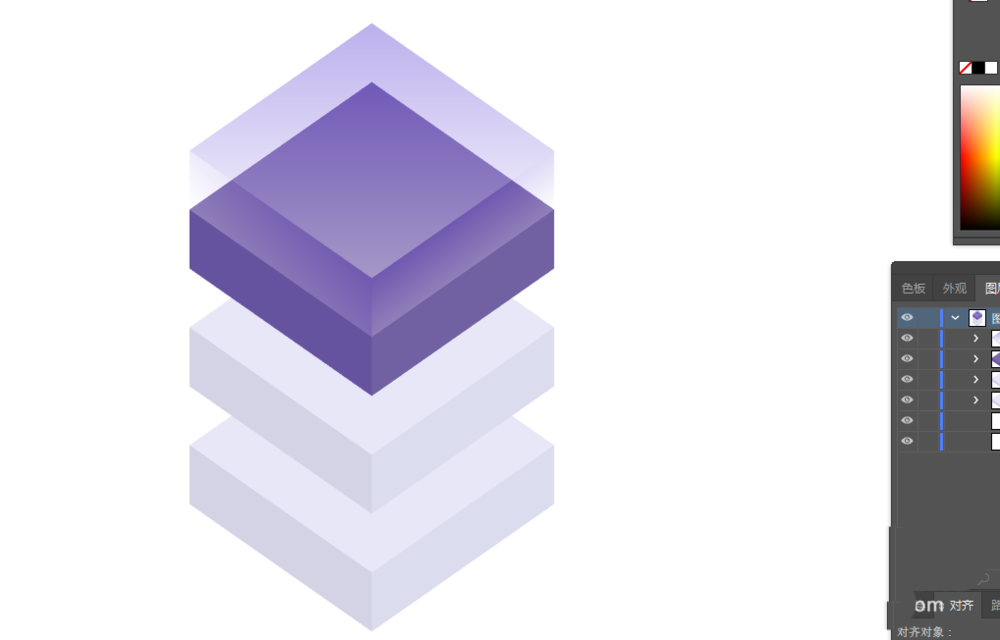
14、绘制如图所示三角形并拖动至组3和组4之间,作为组3的阴影。
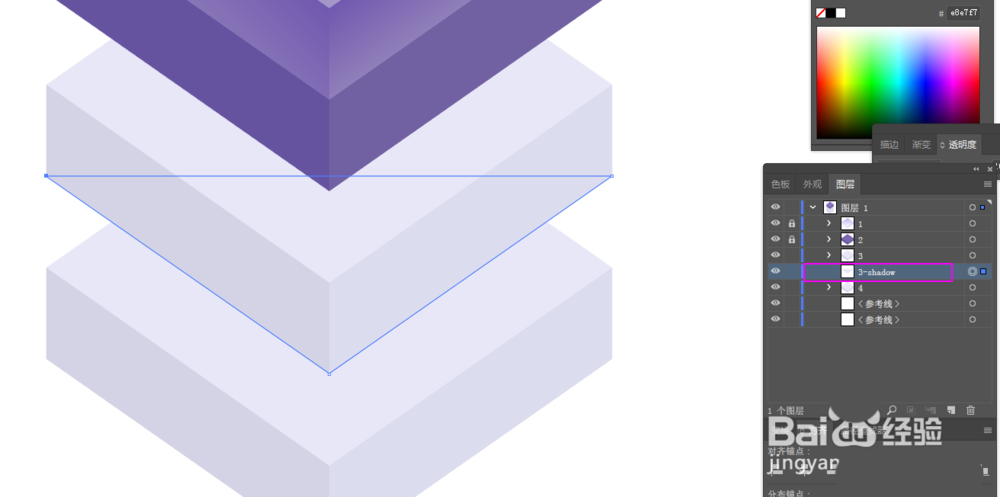
15、【效果】-【风格化】-【投影】,调整参数和投影颜色,生成柔和的投影效果

16、同样绘制一个三角形放置组2下方,【效果】-【应用投影】
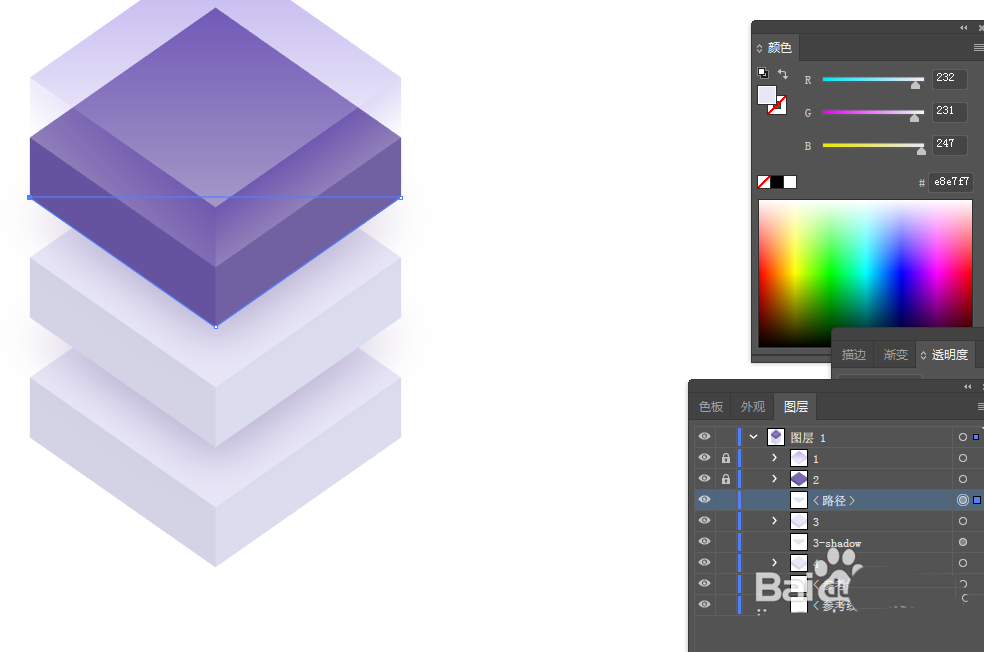
17、这样就完成了有渐变效果的立方体的制作
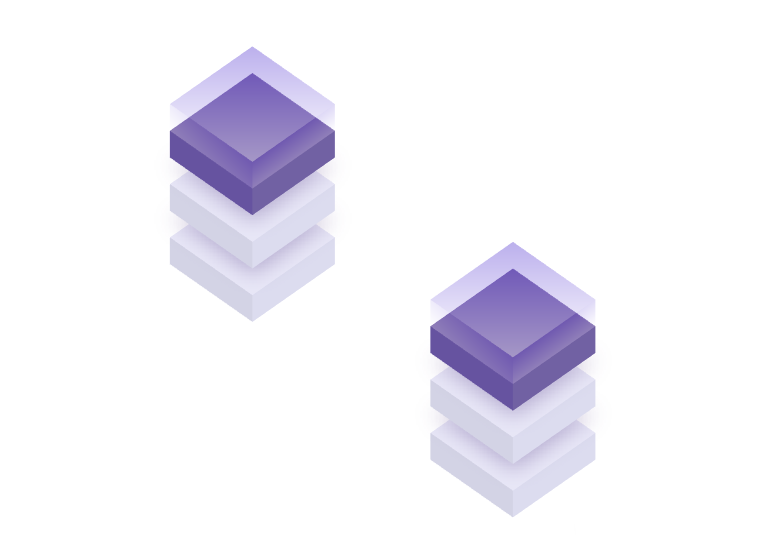
以上就是ai设计立方体堆叠效果的教程,希望大家喜欢,请继续关注脚本之家。
相关推荐: